2018 JEEP COMPASS bluetooth
[x] Cancel search: bluetoothPage 325 of 388
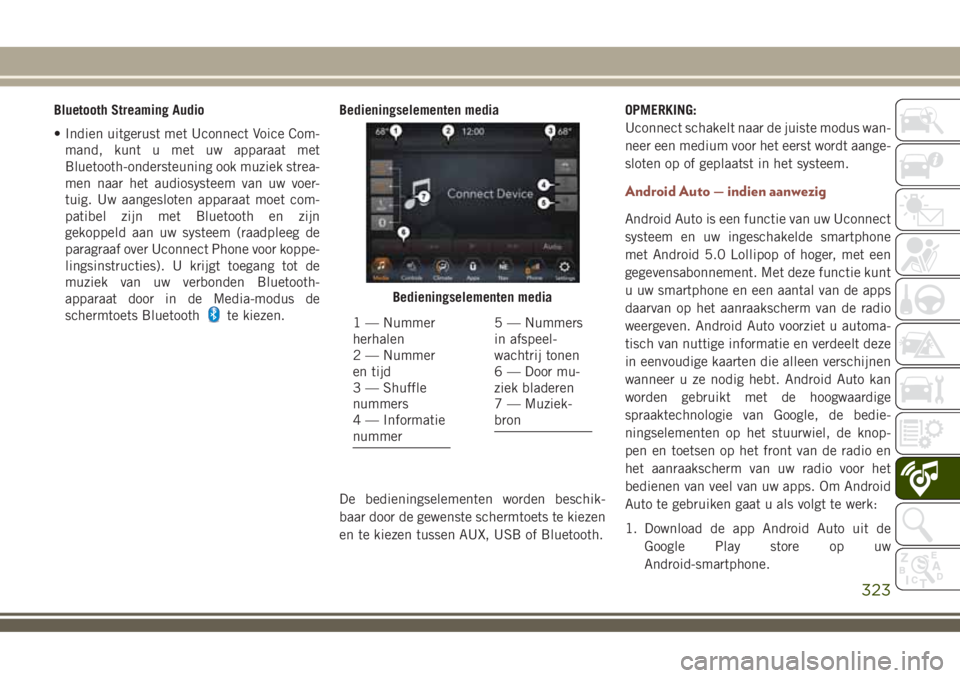
Bluetooth Streaming Audio
• Indien uitgerust met Uconnect Voice Com-
mand, kunt u met uw apparaat met
Bluetooth-ondersteuning ook muziek strea-
men naar het audiosysteem van uw voer-
tuig. Uw aangesloten apparaat moet com-
patibel zijn met Bluetooth en zijn
gekoppeld aan uw systeem (raadpleeg de
paragraaf over Uconnect Phone voor koppe-
lingsinstructies). U krijgt toegang tot de
muziek van uw verbonden Bluetooth-
apparaat door in de Media-modus de
schermtoets Bluetooth
te kiezen.Bedieningselementen media
De bedieningselementen worden beschik-
baar door de gewenste schermtoets te kiezen
en te kiezen tussen AUX, USB of Bluetooth.OPMERKING:
Uconnect schakelt naar de juiste modus wan-
neer een medium voor het eerst wordt aange-
sloten op of geplaatst in het systeem.
Android Auto — indien aanwezig
Android Auto is een functie van uw Uconnect
systeem en uw ingeschakelde smartphone
met Android 5.0 Lollipop of hoger, met een
gegevensabonnement. Met deze functie kunt
u uw smartphone en een aantal van de apps
daarvan op het aanraakscherm van de radio
weergeven. Android Auto voorziet u automa-
tisch van nuttige informatie en verdeelt deze
in eenvoudige kaarten die alleen verschijnen
wanneer u ze nodig hebt. Android Auto kan
worden gebruikt met de hoogwaardige
spraaktechnologie van Google, de bedie-
ningselementen op het stuurwiel, de knop-
pen en toetsen op het front van de radio en
het aanraakscherm van uw radio voor het
bedienen van veel van uw apps. Om Android
Auto te gebruiken gaat u als volgt te werk:
1. Download de app Android Auto uit de
Google Play store op uw
Android-smartphone.
Bedieningselementen media
1 — Nummer
herhalen
2 — Nummer
en tijd
3 — Shuffle
nummers
4 — Informatie
nummer5 — Nummers
in afspeel-
wachtrij tonen
6 — Door mu-
ziek bladeren
7 — Muziek-
bron
323
Page 331 of 388
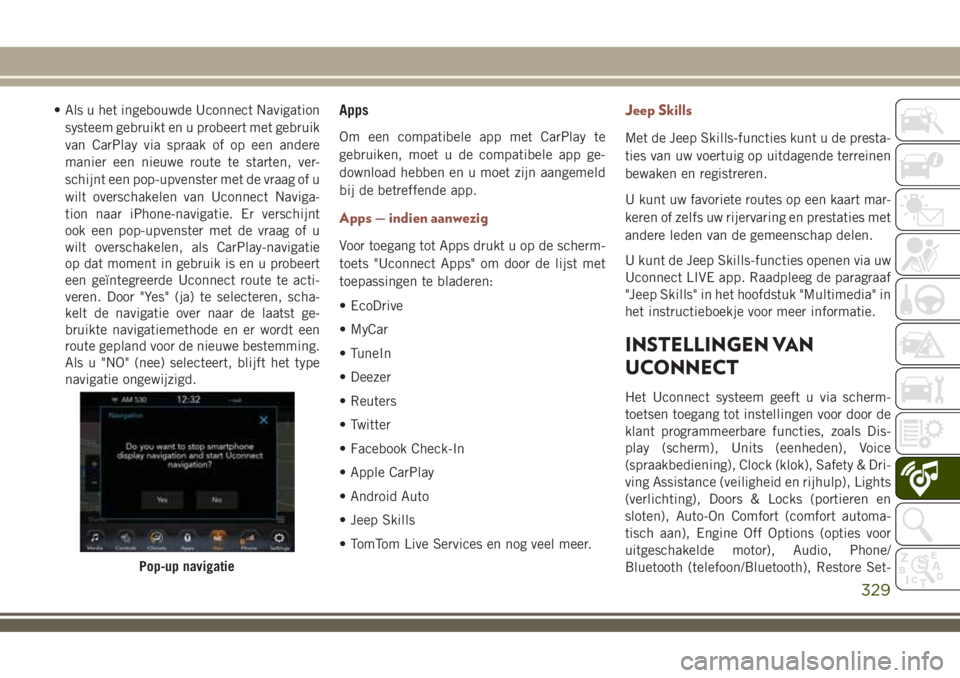
• Als u het ingebouwde Uconnect Navigation
systeem gebruikt en u probeert met gebruik
van CarPlay via spraak of op een andere
manier een nieuwe route te starten, ver-
schijnt een pop-upvenster met de vraag of u
wilt overschakelen van Uconnect Naviga-
tion naar iPhone-navigatie. Er verschijnt
ook een pop-upvenster met de vraag of u
wilt overschakelen, als CarPlay-navigatie
op dat moment in gebruik is en u probeert
een geïntegreerde Uconnect route te acti-
veren. Door "Yes" (ja) te selecteren, scha-
kelt de navigatie over naar de laatst ge-
bruikte navigatiemethode en er wordt een
route gepland voor de nieuwe bestemming.
Als u "NO" (nee) selecteert, blijft het type
navigatie ongewijzigd.Apps
Om een compatibele app met CarPlay te
gebruiken, moet u de compatibele app ge-
download hebben en u moet zijn aangemeld
bij de betreffende app.
Apps — indien aanwezig
Voor toegang tot Apps drukt u op de scherm-
toets "Uconnect Apps" om door de lijst met
toepassingen te bladeren:
• EcoDrive
• MyCar
• TuneIn
• Deezer
• Reuters
• Twitter
• Facebook Check-In
• Apple CarPlay
• Android Auto
• Jeep Skills
• TomTom Live Services en nog veel meer.
Jeep Skills
Met de Jeep Skills-functies kunt u de presta-
ties van uw voertuig op uitdagende terreinen
bewaken en registreren.
U kunt uw favoriete routes op een kaart mar-
keren of zelfs uw rijervaring en prestaties met
andere leden van de gemeenschap delen.
U kunt de Jeep Skills-functies openen via uw
Uconnect LIVE app. Raadpleeg de paragraaf
"Jeep Skills" in het hoofdstuk "Multimedia" in
het instructieboekje voor meer informatie.
INSTELLINGEN VAN
UCONNECT
Het Uconnect systeem geeft u via scherm-
toetsen toegang tot instellingen voor door de
klant programmeerbare functies, zoals Dis-
play (scherm), Units (eenheden), Voice
(spraakbediening), Clock (klok), Safety & Dri-
ving Assistance (veiligheid en rijhulp), Lights
(verlichting), Doors & Locks (portieren en
sloten), Auto-On Comfort (comfort automa-
tisch aan), Engine Off Options (opties voor
uitgeschakelde motor), Audio, Phone/
Bluetooth (telefoon/Bluetooth), Restore Set-
Pop-up navigatie
329
Page 332 of 388
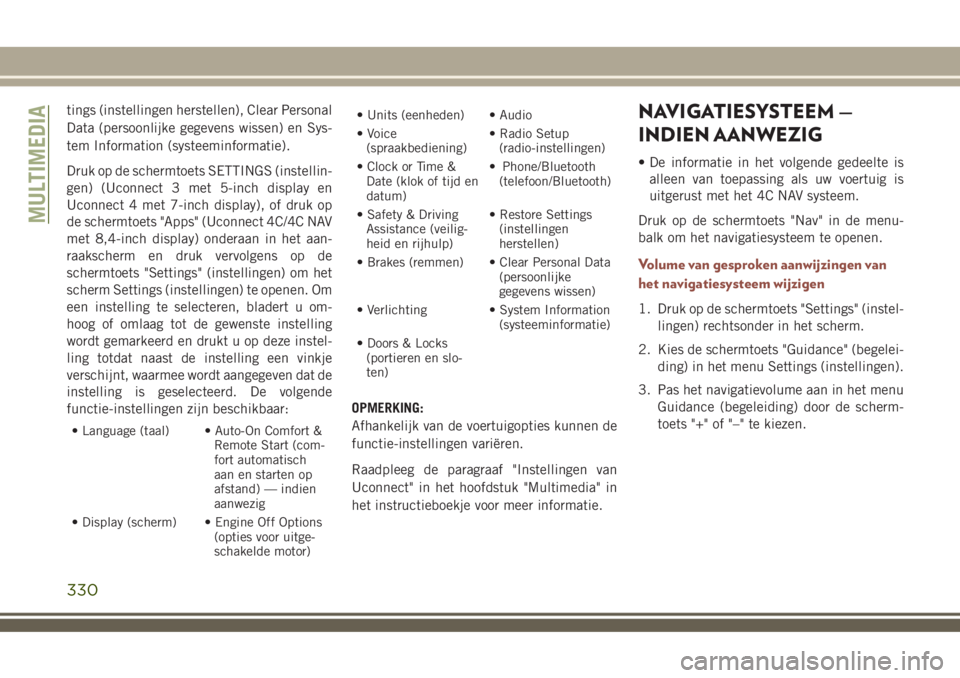
tings (instellingen herstellen), Clear Personal
Data (persoonlijke gegevens wissen) en Sys-
tem Information (systeeminformatie).
Druk op de schermtoets SETTINGS (instellin-
gen) (Uconnect 3 met 5-inch display en
Uconnect 4 met 7-inch display), of druk op
de schermtoets "Apps" (Uconnect 4C/4C NAV
met 8,4-inch display) onderaan in het aan-
raakscherm en druk vervolgens op de
schermtoets "Settings" (instellingen) om het
scherm Settings (instellingen) te openen. Om
een instelling te selecteren, bladert u om-
hoog of omlaag tot de gewenste instelling
wordt gemarkeerd en drukt u op deze instel-
ling totdat naast de instelling een vinkje
verschijnt, waarmee wordt aangegeven dat de
instelling is geselecteerd. De volgende
functie-instellingen zijn beschikbaar:
• Language (taal) • Auto-On Comfort &
Remote Start (com-
fort automatisch
aan en starten op
afstand) — indien
aanwezig
• Display (scherm) • Engine Off Options
(opties voor uitge-
schakelde motor)• Units (eenheden) • Audio
• Voice
(spraakbediening)• Radio Setup
(radio-instellingen)
• Clock or Time &
Date (klok of tijd en
datum)• Phone/Bluetooth
(telefoon/Bluetooth)
• Safety & Driving
Assistance (veilig-
heid en rijhulp)• Restore Settings
(instellingen
herstellen)
• Brakes (remmen) • Clear Personal Data
(persoonlijke
gegevens wissen)
• Verlichting • System Information
(systeeminformatie)
• Doors & Locks
(portieren en slo-
ten)
OPMERKING:
Afhankelijk van de voertuigopties kunnen de
functie-instellingen variëren.
Raadpleeg de paragraaf "Instellingen van
Uconnect" in het hoofdstuk "Multimedia" in
het instructieboekje voor meer informatie.
NAVIGATIESYSTEEM —
INDIEN AANWEZIG
• De informatie in het volgende gedeelte is
alleen van toepassing als uw voertuig is
uitgerust met het 4C NAV systeem.
Druk op de schermtoets "Nav" in de menu-
balk om het navigatiesysteem te openen.
Volume van gesproken aanwijzingen van
het navigatiesysteem wijzigen
1. Druk op de schermtoets "Settings" (instel-
lingen) rechtsonder in het scherm.
2. Kies de schermtoets "Guidance" (begelei-
ding) in het menu Settings (instellingen).
3. Pas het navigatievolume aan in het menu
Guidance (begeleiding) door de scherm-
toets "+" of "–" te kiezen.
MULTIMEDIA
330
Page 337 of 388

UCONNECT PHONE
Uconnect Phone (Handsfree bellen met Bluetooth)
Telefoonmenu Radio Uconnect 3 met 5-inch display
1 — Call (bellen) / Redial (opnieuw kiezen) / Hold (in wacht)
2 — Signaalsterkte mobiele telefoon
3 — Momenteel gekoppelde mobiele telefoon
4 — Batterijduur mobiele telefoon
5 — Microfoon uitschakelen
6 — Doorverbinden naar/van Uconnect systeem7 — Menu Settings (instellingen) van Uconnect Phone
8 — SMS-berichten
9 — Pad voor direct kiezen
10 — Lijst van recente oproepen
11 — In telefoonboek bladeren
12 — Gesprek beëindigen
335
Page 338 of 388

Telefoonmenu Radio Uconnect 4 met 7-inch display
1 — Favoriete contactpersonen
2 — Batterijduur mobiele telefoon
3 — Momenteel gekoppelde mobiele telefoon
4 — Siri
5 — Microfoon uitschakelen
6 — Doorverbinden naar/van Uconnect systeem
7 — Vergadergesprek*
8 — Telefooninstellingen
9 — SMS-berichten**
10 — Pad voor direct kiezen11 — Lijst van recente oproepen
12 — Bladeren in telefoonboekvermeldingen
13 — Gesprek beëindigen
14 — Call (bellen) / Redial (opnieuw kiezen) / Hold (in wacht)
15 — Do Not Disturb (niet storen)
16 — Antwoorden met SMS-bericht
* — De functie Vergadergesprek is alleen beschikbaar op GSM
mobiele apparaten
** — De functie SMS-berichten is niet beschikbaar op alle mo-
biele telefoons (Bluetooth MAP-profiel is vereist)
MULTIMEDIA
336
Page 339 of 388

Telefoonmenu Radio Uconnect 4C/4C NAV met 8,4-inch display
1 — Momenteel gekoppelde mobiele telefoon
2 — Signaalsterkte mobiele telefoon
3 — Do Not Disturb (niet storen)
4 — Antwoorden met SMS-bericht**
5 — Naam contactpersoon huidige telefoongesprek
6 — Vergadergesprek*
7 — Telefoon koppelen
8 — Menu sms-berichten**
9 — Pad voor direct kiezen
10 — Menu contactpersonen
11 — Lijst van recente oproepen12 — Favoriete contactpersonen
13 — Microfoon uitschakelen
14 — Inkomend gesprek afwijzen
15 — Beantwoorden/opnieuw kiezen/in de wacht
16 — Batterijduur mobiele telefoon
17 — Doorverbinden naar/van Uconnect systeem
* — De functie Vergadergesprek is alleen beschikbaar op GSM
mobiele apparaten
** — De functie SMS-berichten is niet beschikbaar op alle mo-
biele telefoons (Bluetooth MAP-profiel is vereist)
337
Page 340 of 388

Met de functie Uconnect Phone kunt u
handsfree oproepen beginnen en beantwoor-
den met de mobiele telefoon. Ook kan de
bestuurder mobiele-telefoonoproepen begin-
nen met gesproken opdrachten of met de
schermtoetsen (zie het hoofdstuk Spraakbe-
diening).
De functie voor het handsfree bellen wordt
mogelijk gemaakt via Bluetooth-technologie:
de wereldwijde standaard die ervoor zorgt dat
verschillende elektronische apparaten draad-
loos verbinding kunnen maken met elkaar.
Als uw stuurwiel is voorzien van de toets
Uconnect Phone
, kunt u gebruikmaken
van de functies van Uconnect Phone.
OPMERKING:
•
Voor het gebruik van Uconnect Phone is een
mobiele telefoon met Bluetooth Handsfree-
profiel, versie 1.0 of hoger vereist.
• De meeste mobiele telefoons/apparaten
zijn compatibel met het Uconnect systeem,
maar sommige mobiele telefoons/
apparaten beschikken mogelijk niet over
alle functies die vereist zijn om alle func-
ties van het Uconnect systeem te kunnen
gebruiken.• Voor de klantenservice van Uconnect:
• Bezoek UconnectPhone.com
Uw mobiele telefoon koppelen (draadloos
verbinden) met het Uconnect-systeem
Het koppelen van een mobiele telefoon is het
proces van het opzetten van een draadloze
verbinding tussen een mobiele telefoon en
het Uconnect-systeem.
OPMERKING:
• Om het Uconnect Phone systeem te gebrui-
ken, moet u eerst controleren of uw mobiele
telefoon en software compatibel zijn met
het Uconnect systeem. Ga naar
UconnectPhone.com of
www.DriveUconnect.eu of een erkende
dealer voor volledige informatie over de
compatibiliteit van mobiele telefoons.
• Het koppelen van de mobiele telefoon is
niet beschikbaar terwijl het voertuig rijdt.
• Er kunnen maximaal tien mobiele telefoons
worden gekoppeld aan het Uconnect
systeem.De koppelingsprocedure starten op de radio
Uconnect 3 met 5-inch display:
1. Zet de contactschakelaar in de stand ACC
(accessoirestand) of ON (aan).
2. Druk op de toets PHONE.
3. Kies "Settings" (instellingen).
4. Kies "Paired Phones" (gekoppelde
telefoons).
5. Kies "Add device" (apparaat toevoegen).
• Uconnect Phone toont een voortgangs-
scherm terwijl het systeem de koppe-
ling tot stand brengt.
Uconnect 3
MULTIMEDIA
338
Page 341 of 388

Uconnect 4 met 7-inch display:
1. Zet de contactschakelaar in de stand ACC
(accessoirestand) of ON (aan).
2. Kies de schermtoets "Phone" (telefoon) in
de menubalk op het aanraakscherm. Er
verschijnt een bericht met de vraag "No
phone connected (Geen telefoon verbon-
den). Do you want to pair a phone?" (Wilt u
een telefoon koppelen?) Selecteer Yes
(ja).
3. Nadat u "Yes" (ja) hebt geselecteerd, gaat
u door met de stappen om uw telefoon te
koppelen met uw Bluetooth-verbinding.4. Zodra het koppelen is gelukt, verschijnt er
een bericht met de vraag "Make this your
favorite?" (Toevoegen aan favorieten?) Se-
lecteer vervolgens Yes (ja) of No (nee).
Uconnect 4C/4C NAV met 8,4-inch display:
1. Zet de contactschakelaar in de stand ACC
(accessoirestand) of ON (aan).
2. Kies de schermtoets "Phone" (telefoon) in
de menubalk op het aanraakscherm.
• Er verschijnt een bericht met de vraag
"No Phone Connected" (Geen telefoon
verbonden). Would you like to pair a
phone?" (Wilt u een telefoon koppe-
len?) Selecteer Yes (ja). Nadat u op Yes(ja) hebt gedrukt, begeleiden de aan-
wijzingen via de radio u door de stap-
pen om uw telefoon via Bluetooth te
koppelen.
• Uconnect Phone toont een voortgangs-
scherm terwijl het systeem de koppe-
ling tot stand brengt. Zodra het koppe-
len is gelukt, verschijnt het volgende
bericht "Bluetooth paring successful:
The device supports Phone and Audio"
(Bluetooth-koppelen geslaagd: het ap-
paraat ondersteunt telefoon en audio).
Klik op "OK".
3. Kies "Settings" (instellingen).
4. Selecteer "Phone/Bluetooth" (telefoon/
Bluetooth), en selecteer vervolgens
"Paired Phones and Audio Devices" (ge-
koppelde telefoons en audioapparaten).
5. De optie "Add Device" (apparaat toevoe-
gen) wordt beschreven in het hoofdstuk
"Paired Phones" (gekoppelde telefoons).
Uconnect 4
Uconnect 4C/4C NAV
339